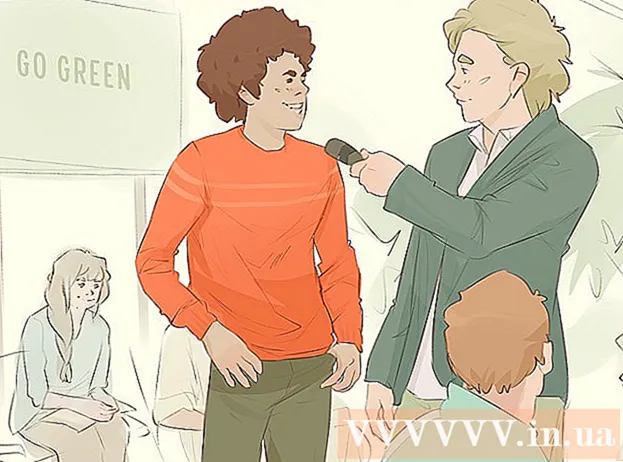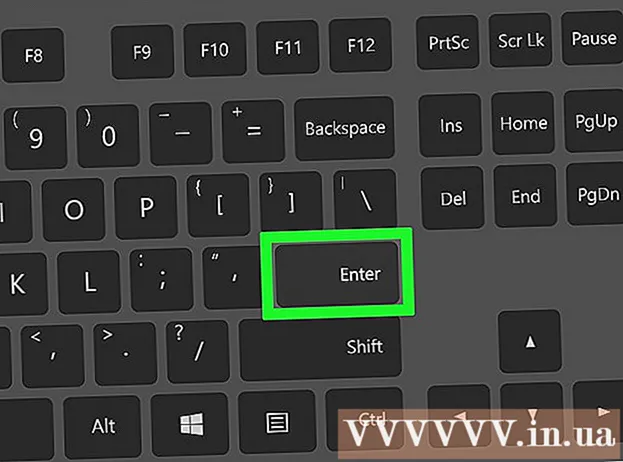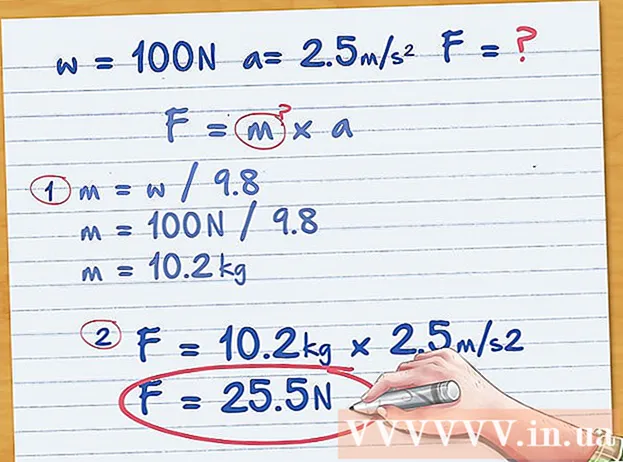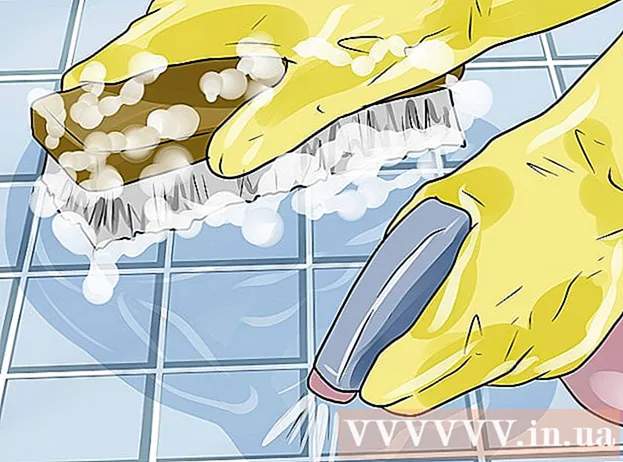Autorius:
Gregory Harris
Kūrybos Data:
7 Balandis 2021
Atnaujinimo Data:
1 Liepos Mėn 2024
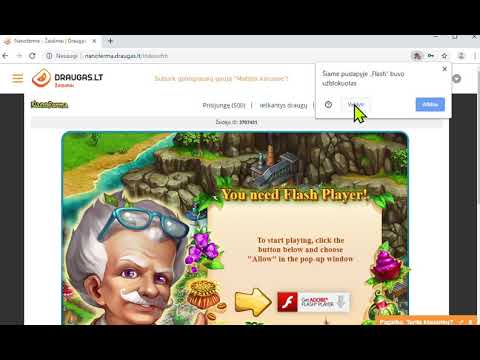
Turinys
- Žingsniai
- 1 metodas iš 5: „Google Chrome“
- 2 metodas iš 5: „Firefox“
- 3 metodas iš 5: „Microsoft Edge“
- 4 metodas iš 5: „Internet Explorer“
- 5 metodas iš 5: „Safari“
- Patarimai
- Įspėjimai
Šiame straipsnyje bus parodyta, kaip įjungti „Flash Player“ kompiuterio naršyklėje. „Flash Player“ leidžia „Flash“ turinį (vaizdo įrašus ir grafiką) svetainėje. „Flash Player“ galima suaktyvinti „Google Chrome“, „Microsoft Edge“, „Internet Explorer“ ir „Safari“ nustatymuose, tačiau norint tai padaryti naudojant „Firefox“, reikia atsisiųsti „Adobe Flash Player“.
Žingsniai
1 metodas iš 5: „Google Chrome“
 1 Paleiskite „Google Chrome“
1 Paleiskite „Google Chrome“  . Spustelėkite apvalią raudonai geltonai žaliai mėlyną piktogramą. Paprastai jis yra darbalaukyje.
. Spustelėkite apvalią raudonai geltonai žaliai mėlyną piktogramą. Paprastai jis yra darbalaukyje.  2 Spustelėkite ⋮. Jis yra viršutiniame dešiniajame lango kampe. Bus atidarytas meniu.
2 Spustelėkite ⋮. Jis yra viršutiniame dešiniajame lango kampe. Bus atidarytas meniu.  3 Spustelėkite Nustatymai. Šią parinktį rasite meniu. Nustatymų puslapis bus atidarytas naujame skirtuke.
3 Spustelėkite Nustatymai. Šią parinktį rasite meniu. Nustatymų puslapis bus atidarytas naujame skirtuke.  4 Slinkite žemyn ir bakstelėkite Papildomas ▼. Jis yra puslapio apačioje. Bus atidaryti papildomi nustatymai.
4 Slinkite žemyn ir bakstelėkite Papildomas ▼. Jis yra puslapio apačioje. Bus atidaryti papildomi nustatymai.  5 Slinkite žemyn ir bakstelėkite Turinio nustatymai. Tai yra privatumo ir saugumo skilties apačioje.
5 Slinkite žemyn ir bakstelėkite Turinio nustatymai. Tai yra privatumo ir saugumo skilties apačioje.  6 Spustelėkite Blykstė. Jis yra puslapio viduryje.
6 Spustelėkite Blykstė. Jis yra puslapio viduryje.  7 Spustelėkite pilką slankiklį šalia „Visada klausti“
7 Spustelėkite pilką slankiklį šalia „Visada klausti“  . Jis yra netoli puslapio viršaus. Slankiklis tampa mėlynas
. Jis yra netoli puslapio viršaus. Slankiklis tampa mėlynas  - tai reiškia, kad „Flash“ turinys bus atidarytas jums leidus.
- tai reiškia, kad „Flash“ turinys bus atidarytas jums leidus. - Jei slankiklis jau yra mėlynas, suaktyvinamas „Flash Player“.
- Negalite įgalinti automatinio „Flash“ turinio atkūrimo „Chrome“.
 8 Atblokuokite svetainę (jei reikia). Jei norite įjungti „Flash“ užblokuotoje svetainėje, atlikite šiuos veiksmus:
8 Atblokuokite svetainę (jei reikia). Jei norite įjungti „Flash“ užblokuotoje svetainėje, atlikite šiuos veiksmus: - sąraše „Blokuoti“ raskite reikiamą svetainę;
- paspauskite „⋮“;
- spustelėkite „Pašalinti“.
 9 Peržiūrėkite „Flash“ turinį „Chrome“. Kadangi „Chrome“ automatiškai nepaleidžia „Flash“ turinio, „Flash“ turinio lange spustelėkite nuorodą Spustelėkite, kad įgalintumėte „Flash“ (arba panašią nuorodą), tada spustelėkite Leisti, kai būsite paraginti.
9 Peržiūrėkite „Flash“ turinį „Chrome“. Kadangi „Chrome“ automatiškai nepaleidžia „Flash“ turinio, „Flash“ turinio lange spustelėkite nuorodą Spustelėkite, kad įgalintumėte „Flash“ (arba panašią nuorodą), tada spustelėkite Leisti, kai būsite paraginti. - Jei matote nuorodą „Adobe Flash Player“, spustelėkite ją, kad įgalintumėte „Flash“.
2 metodas iš 5: „Firefox“
 1 Paleiskite „Firefox“. Spustelėkite oranžinės lapės piktogramą ant mėlyno rutulio. Paprastai jis yra darbalaukyje.
1 Paleiskite „Firefox“. Spustelėkite oranžinės lapės piktogramą ant mėlyno rutulio. Paprastai jis yra darbalaukyje.  2 Atidarykite „Adobe Flash Player“ svetainę. Eikite į https://get.adobe.com/flashplayer/.
2 Atidarykite „Adobe Flash Player“ svetainę. Eikite į https://get.adobe.com/flashplayer/. - Atsisiųskite „Adobe Flash Player“ iš „Firefox“, o ne iš kitos žiniatinklio naršyklės.
 3 Atžymėkite visus laukelius skiltyje Papildomi pasiūlymai. Tokiu atveju jums nereikalingos programos nebus įdiegtos.
3 Atžymėkite visus laukelius skiltyje Papildomi pasiūlymai. Tokiu atveju jums nereikalingos programos nebus įdiegtos.  4 Spustelėkite Įdiegti dabar. Tai geltonas mygtukas apatiniame dešiniajame puslapio kampe.
4 Spustelėkite Įdiegti dabar. Tai geltonas mygtukas apatiniame dešiniajame puslapio kampe.  5 Spustelėkite Išsaugoti failąkai raginama. „Adobe Flash Player“ diegimo failas bus atsisiųstas į jūsų kompiuterį.
5 Spustelėkite Išsaugoti failąkai raginama. „Adobe Flash Player“ diegimo failas bus atsisiųstas į jūsų kompiuterį. - Šį veiksmą galite praleisti priklausomai nuo „Firefox“ nustatymų.
 6 Atsisiųskite diegimo programą uždarykite „Firefox“. Tai svarbu: jei įdiegsite „Flash Player“, kai veikia „Firefox“, „Flash Player“ papildinys nebus įdiegtas „Firefox“ ir negalėsite peržiūrėti „Flash“ turinio „Firefox“ naršyklėje, net jei „Flash Player“ yra įdiegtas.
6 Atsisiųskite diegimo programą uždarykite „Firefox“. Tai svarbu: jei įdiegsite „Flash Player“, kai veikia „Firefox“, „Flash Player“ papildinys nebus įdiegtas „Firefox“ ir negalėsite peržiūrėti „Flash“ turinio „Firefox“ naršyklėje, net jei „Flash Player“ yra įdiegtas.  7 Įdiekite „Adobe Flash Player“. Dukart spustelėkite atsisiųstą diegimo failą ir vykdykite ekrane pateikiamas instrukcijas. „Flash Player“ bus įdiegta spustelėjus „Baigti“.
7 Įdiekite „Adobe Flash Player“. Dukart spustelėkite atsisiųstą diegimo failą ir vykdykite ekrane pateikiamas instrukcijas. „Flash Player“ bus įdiegta spustelėjus „Baigti“.  8 Uždarykite atidarytą „Firefox“ langą ir vėl jį atidarykite. Tai darykite tik įdiegus „Adobe Flash Player“.
8 Uždarykite atidarytą „Firefox“ langą ir vėl jį atidarykite. Tai darykite tik įdiegus „Adobe Flash Player“.  9 Spustelėkite ☰. Jis yra viršutiniame dešiniajame „Firefox“ lango kampe. Bus atidarytas meniu.
9 Spustelėkite ☰. Jis yra viršutiniame dešiniajame „Firefox“ lango kampe. Bus atidarytas meniu.  10 Spustelėkite Priedai. Ši parinktis yra meniu. Bus atidarytas „Firefox“ priedų sąrašas.
10 Spustelėkite Priedai. Ši parinktis yra meniu. Bus atidarytas „Firefox“ priedų sąrašas.  11 Eikite į skirtuką Įskiepiai. Jis yra kairėje puslapio pusėje.
11 Eikite į skirtuką Įskiepiai. Jis yra kairėje puslapio pusėje.  12 Įjunkite automatinį „Flash“ turinio atkūrimą. Spustelėkite „Įgalinti pagal pareikalavimą“, esančią dešinėje nuo „Shockwave Flash“, tada meniu pasirinkite „Visada įjungta“.
12 Įjunkite automatinį „Flash“ turinio atkūrimą. Spustelėkite „Įgalinti pagal pareikalavimą“, esančią dešinėje nuo „Shockwave Flash“, tada meniu pasirinkite „Visada įjungta“. - Praleiskite šį veiksmą, jei norite, kad „Firefox“ paprašytų leidimo leisti „Flash“ turinį.
 13 Peržiūrėkite „Flash“ turinį „Firefox“. Jei įjungėte automatinį „Flash“ turinio atkūrimą, jis bus atidarytas, kai tik įkeliate tinklalapį.
13 Peržiūrėkite „Flash“ turinį „Firefox“. Jei įjungėte automatinį „Flash“ turinio atkūrimą, jis bus atidarytas, kai tik įkeliate tinklalapį. - Jei pasirinkote parinktį Įgalinti užklausą, spustelėkite laukelį „Flash“ turinys, tada spustelėkite Leisti.
3 metodas iš 5: „Microsoft Edge“
 1 Paleiskite „Microsoft Edge“. Spustelėkite baltą „e“ piktogramą mėlyname fone arba tamsiai mėlyną „e“ piktogramą.Paprastai jis yra darbalaukyje.
1 Paleiskite „Microsoft Edge“. Spustelėkite baltą „e“ piktogramą mėlyname fone arba tamsiai mėlyną „e“ piktogramą.Paprastai jis yra darbalaukyje.  2 Spustelėkite ⋯. Jis yra viršutiniame dešiniajame „Edge“ lango kampe. Bus atidarytas meniu.
2 Spustelėkite ⋯. Jis yra viršutiniame dešiniajame „Edge“ lango kampe. Bus atidarytas meniu.  3 Spustelėkite Parametrai. Šią parinktį rasite meniu.
3 Spustelėkite Parametrai. Šią parinktį rasite meniu.  4 Slinkite žemyn ir bakstelėkite Peržiūrėkite išplėstines parinktis. Jis yra netoli nustatymų meniu apačios.
4 Slinkite žemyn ir bakstelėkite Peržiūrėkite išplėstines parinktis. Jis yra netoli nustatymų meniu apačios.  5 Spustelėkite baltą slankiklį šalia „Naudoti„ Adobe Flash Player ““
5 Spustelėkite baltą slankiklį šalia „Naudoti„ Adobe Flash Player ““  . Jį rasite meniu viršuje. Slankiklis tampa mėlynas
. Jį rasite meniu viršuje. Slankiklis tampa mėlynas  - tai reiškia, kad „Flash Player“ dabar suaktyvinta „Microsoft Edge“.
- tai reiškia, kad „Flash Player“ dabar suaktyvinta „Microsoft Edge“. - Jei slankiklis jau yra mėlynas, įgalintas „Adobe Flash Player“.
- „Microsoft Edge“ automatiškai paleidžia „Flash“ turinį, tai reiškia, kad jūsų leidimo nereikia.
4 metodas iš 5: „Internet Explorer“
 1 Paleiskite „Internet Explorer“. Spustelėkite mėlyną e su geltona juostele. Paprastai jis yra darbalaukyje.
1 Paleiskite „Internet Explorer“. Spustelėkite mėlyną e su geltona juostele. Paprastai jis yra darbalaukyje.  2 Atidarykite meniu „Nustatymai“
2 Atidarykite meniu „Nustatymai“  . Spustelėkite krumpliaračio formos piktogramą viršutiniame dešiniajame „Internet Explorer“ lango kampe.
. Spustelėkite krumpliaračio formos piktogramą viršutiniame dešiniajame „Internet Explorer“ lango kampe.  3 Spustelėkite Priedai. Jis yra netoli meniu viršaus. Bus atidarytas naujas langas.
3 Spustelėkite Priedai. Jis yra netoli meniu viršaus. Bus atidarytas naujas langas.  4 Eikite į skirtuką Įrankių juostos ir plėtiniai. Jis yra viršutinėje kairėje lango pusėje.
4 Eikite į skirtuką Įrankių juostos ir plėtiniai. Jis yra viršutinėje kairėje lango pusėje.  5 Atidarykite meniu „Ekranas“. Jis yra apatinėje kairėje lango pusėje.
5 Atidarykite meniu „Ekranas“. Jis yra apatinėje kairėje lango pusėje.  6 Spustelėkite Visi priedai. Ši parinktis yra meniu.
6 Spustelėkite Visi priedai. Ši parinktis yra meniu.  7 Prašome pasirinkti „Shockwave Flash“ objektas. Slinkite žemyn, raskite parinktį „Shockwave Flash Object“ ir spustelėkite ją.
7 Prašome pasirinkti „Shockwave Flash“ objektas. Slinkite žemyn, raskite parinktį „Shockwave Flash Object“ ir spustelėkite ją.  8 Spustelėkite Įjungti. Šį mygtuką rasite apatiniame dešiniajame lango kampe. „Flash Player“ bus įjungtas.
8 Spustelėkite Įjungti. Šį mygtuką rasite apatiniame dešiniajame lango kampe. „Flash Player“ bus įjungtas. - Jei matote mygtuką Išjungti, „Flash Player“ jau įgalintas „Internet Explorer“.
 9 Spustelėkite Uždaryti. Jis yra apatiniame dešiniajame lango kampe. Pakeitimai bus išsaugoti ir langas bus uždarytas; Dabar „Internet Explorer“ paleis „Flash“ turinį.
9 Spustelėkite Uždaryti. Jis yra apatiniame dešiniajame lango kampe. Pakeitimai bus išsaugoti ir langas bus uždarytas; Dabar „Internet Explorer“ paleis „Flash“ turinį. - „Internet Explorer“ automatiškai paleidžia „Flash“ turinį, tai reiškia, kad jūsų leidimo nereikia.
5 metodas iš 5: „Safari“
 1 Paleiskite „Safari“. Prieplaukoje spustelėkite mėlyną kompaso piktogramą.
1 Paleiskite „Safari“. Prieplaukoje spustelėkite mėlyną kompaso piktogramą.  2 Spustelėkite „Safari“. Jis yra viršutiniame kairiajame ekrano kampe. Bus atidarytas meniu.
2 Spustelėkite „Safari“. Jis yra viršutiniame kairiajame ekrano kampe. Bus atidarytas meniu.  3 Spustelėkite Nustatymai. Tai yra „Safari“ meniu. Bus atidarytas naujas langas.
3 Spustelėkite Nustatymai. Tai yra „Safari“ meniu. Bus atidarytas naujas langas.  4 Eikite į skirtuką Interneto svetaines. Jis yra lango viršuje.
4 Eikite į skirtuką Interneto svetaines. Jis yra lango viršuje.  5 Eikite į skirtuką Adobe Flash player. Jis yra skiltyje „Papildiniai“ lango apačioje kairėje.
5 Eikite į skirtuką Adobe Flash player. Jis yra skiltyje „Papildiniai“ lango apačioje kairėje.  6 Spustelėkite „Kai lankotės kitose svetainėse“. Jis yra apatinėje dešinėje lango pusėje. Bus atidarytas meniu.
6 Spustelėkite „Kai lankotės kitose svetainėse“. Jis yra apatinėje dešinėje lango pusėje. Bus atidarytas meniu.  7 Spustelėkite Įjungti. Ši parinktis yra meniu. Dabar „Flash“ turinys bus rodomas visuose puslapiuose, kurie nėra „Adobe Flash Player“ lange.
7 Spustelėkite Įjungti. Ši parinktis yra meniu. Dabar „Flash“ turinys bus rodomas visuose puslapiuose, kurie nėra „Adobe Flash Player“ lange. - „Safari“ automatiškai paleidžia „Flash“ turinį, tai reiškia, kad jūsų leidimo nereikia.
 8 Suaktyvinkite „Adobe Flash Player“ atvirose svetainėse. Jei pagrindiniame lange šalia bet kurios svetainės yra parinktis „Išjungti“, spustelėkite ją, tada meniu pasirinkite „Įgalinti“.
8 Suaktyvinkite „Adobe Flash Player“ atvirose svetainėse. Jei pagrindiniame lange šalia bet kurios svetainės yra parinktis „Išjungti“, spustelėkite ją, tada meniu pasirinkite „Įgalinti“.
Patarimai
- „Flash“ technologija yra pasenusi, tačiau vis dar naudojama kai kuriose svetainėse.
- Įjungę „Flash“, atnaujinkite tinklalapį arba paleiskite naršyklę iš naujo, kad paleistumėte „Flash“ turinį.
Įspėjimai
- „Flash“ turinyje gali būti kenkėjiško kodo. Todėl žiūrėdami „Flash“ turinį naudokite saugią naršyklę (pvz., „Chrome“, „Firefox“ ar „Safari“).